Nachdem ich so vieles ausprobiert und gelernt habe, allerdings habe ich nichts alles verstanden, bin ich jetzt bei Exposure X7 gelandet.
Natürlich hat man mit Lightroom und Photoshop erheblich mehr Möglichkeiten; aber genau dies hatte mich immer belastet.
Wenn man 30 Paar Schuhe im Schrank hat, aber nur immer die gleichen 2-3 Paar trägt, sind die anderen keine Unterstützung, sondern eine Störung.
Natürlich fehlen sie genau dann, wenn man sie nicht mehr hat. Aber dies ist eher seltener.
Ein Großteil meiner Zeit verbringe ich mit RAW-Konvertierung und nachträglichen partiellen Anpassungen im selben Photo. Und genau dies wird durch Exposure mit den 500 Presets und den extrem intuitiv zu bedienenden Korrektur-Ebenen perfekt unterstützt. Zu den Korrektur-Ebenen und Masken gibt es eine eigene Seite.
Die Stichwortvergabe ist nicht so schön aber man findet alles wieder. Zum Handling gibt es ebenfalls eine eigene Seite.
Am meisten vermisse ich das Fokus- und Panorama-Stacking.
Grundkonzeption
Das System arbeitet nicht Katalog-basiert und zerstörungsfrei.
Wenn ein Bild geöffnet wird, wir im gleichen Verzeichnis ein Exposure-Unterverzeichnis angelegt, welches zu jedem bearbeiteten Bild eine „Sidecars-„Datei mit den Einstellungen (ähnlich, wie XML) erzeugt.
Nach der Bearbeitung muss man das Bild nicht gesondert speichern, da es ja nicht verändert wurde. Die Sidecar-Dateien werden automatisch gespeichert und geöffnet.
Wenn das Photo dann exportiert wird, werden alle Änderungen eingearbeitet.
Man kann von einem Bild auch mehrere Varianten erstellen. Dies bezieht sich aber nur auf den Modifikation-Verlauf. Das ursprüngliche Bild gibt es nur einmal.
Einstellungen:
- Allgemein
- Benutzerordner
- hier liegen Presets, Vorgaben, Datenbanken etc.
- dort wurde die Software installiert
- daher nicht zu ändern
- Verschiedenes
- Die Erklärung der Inhalte wird angezeigt bei Mouse-Over
- Scroll Wheel Zooms
- ist hilfreich
- man sieht allerdings nicht den Zoom-Faktor
- Importieren
- Wenn sich die Exposure-Version ändert kann man selektiv entscheiden, welche Einstellungen man von der alten Version übernehmen möchte
- Benutzerordner
- Leistung
- Speicher
- wieviel Hauptspeicher wird für die Bearbeitung zur Verfügung gestellt
- Da ich selten im Multitasking arbeite, wurde der Schieber auf ca. 75% gestellt
- Größe des Cache für Fotos
- beginnt mit 4GB und kann bis 8GB gehen
- Minimum ist ausreichend
- Laufwerkcache
- wurde von 50GB auf 25GB reduziert, da ich wenig Platz habe
- Eine Auswirkung der Änderung konnte ich allerdings nicht feststellen
- Verarbeitung der Metadaten habe ich auf maximale Geschwindigkeit geändert
- Cache Festplattennutzung
- Größe wird angezeigt
- nach Auswahl kann der Cache bereinigt werden
- Die Größe des Miniaturbild-Cache kann man oben regulieren. Unten sieht man den prozentualen Verbrauch und kann den Cache leeren oder von der Größe her anpassen
- Speicher
- Fenster
- sollte nicht ausgewählt werden, da man ansonsten nicht alle Informationen zur Verfügung hat und diese erst durch Pfeile aktivieren muss
Bedienfeld:
sicherlich die wichtigste Funktion. Wie bei WordPress die Widgets, kann man hier die Panels aktivieren oder deaktivieren und am Bildschirm platzieren.
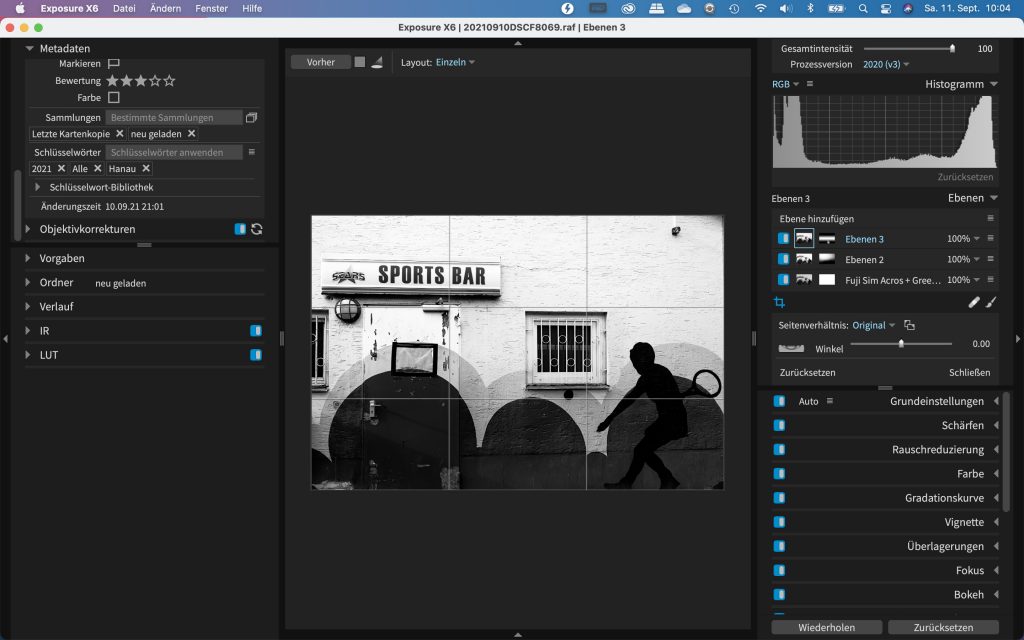
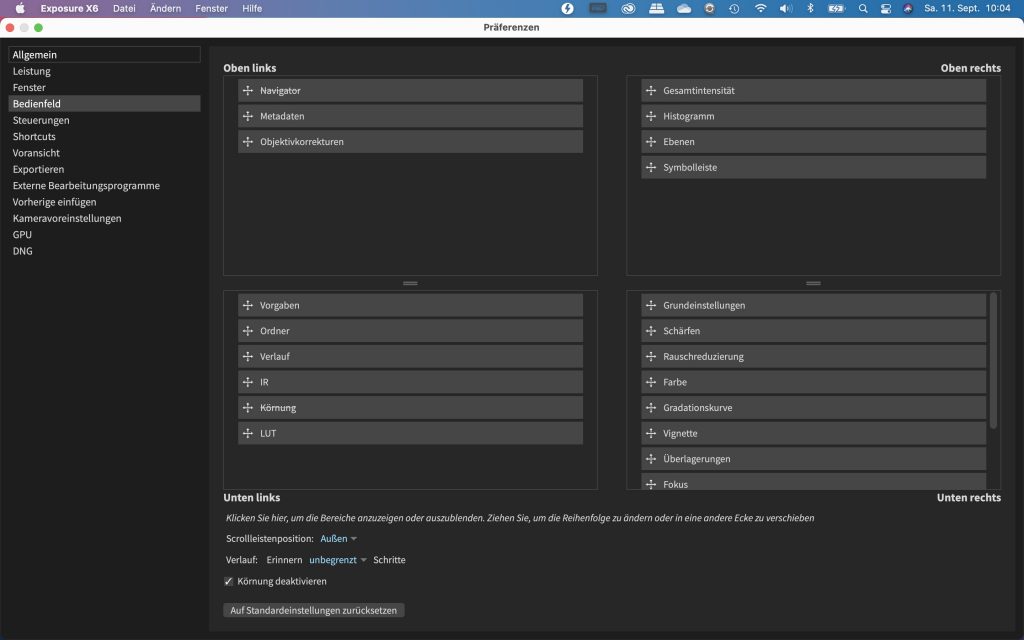
Rechts sieht man die Einstellungen und links die Auswirkungen.
Alles, was ich seltener benötige, wurde auf die linke Seite gelegt, damit rechts möglichst übersichtlich bleibt.
Fehlende Übersichtlichkeit ist aber sicherlich ein großes Manko dieser Software.
Unter „Exposure X6 Bedienfeld“ werde ich die Inhalte im Detail beschreiben.
- Steuerungen ändern
- Funktionsweise ist unbekannt
- Shortcuts
- jeder der möglichen Bearbeitungsschritte , d.h. mehr als 100 verschiedene, kann frei mit einer Tastenkombination belegt werden
- dies bedeutet allerdings auch, dass jede „zufällige“ Verwendung einer Tastenkombination etwas auslöst
- aktuell arbeite ich nur minimal mit Shortcuts und lasse daher die Einstellungen unverändert
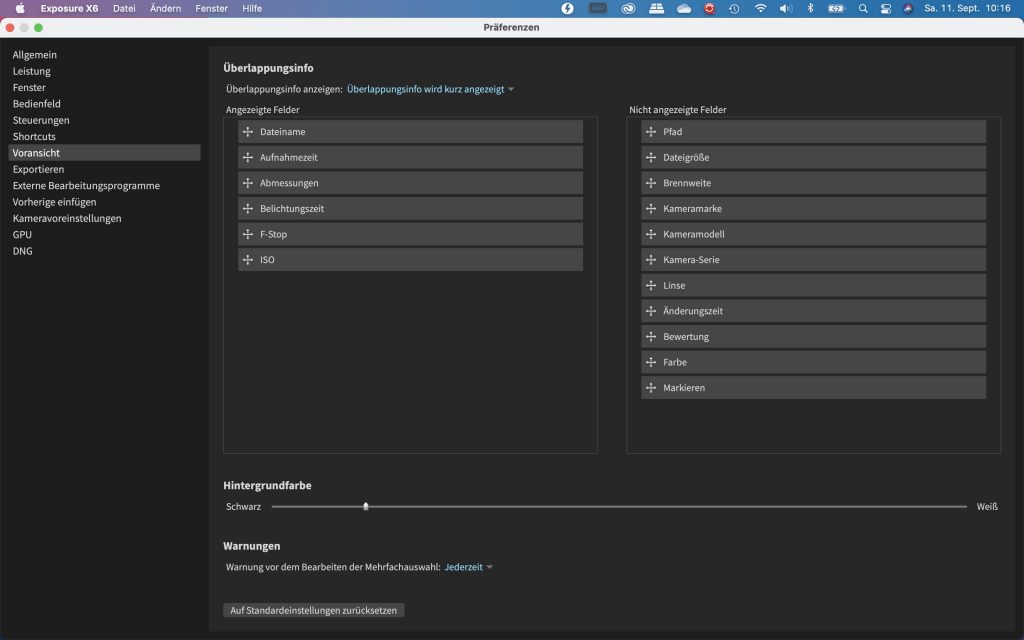
- Voransicht
- dies verändert nur die Anzeige im Mittelbereich oberhalb des Fotos
- Über die Auswahl oben in „Überlappungsinfo anzeigen“ kann gewählt werden, ob dies nur kurz eingeblendet wird, gar nicht gezeigt wird oder dauerhaft bleibt.
- Ich habe „dauerhaft“ gewählt. Wird das Foto vergrößert, scheint der Text dann durch dem Foto durch.
Nachdem ISO in „nicht anzeigbare Felder“ verschoben wurde, wird der Wert oberhalb vom Foto nicht mehr angezeigt; die Metadaten links bleiben aber unverändert.
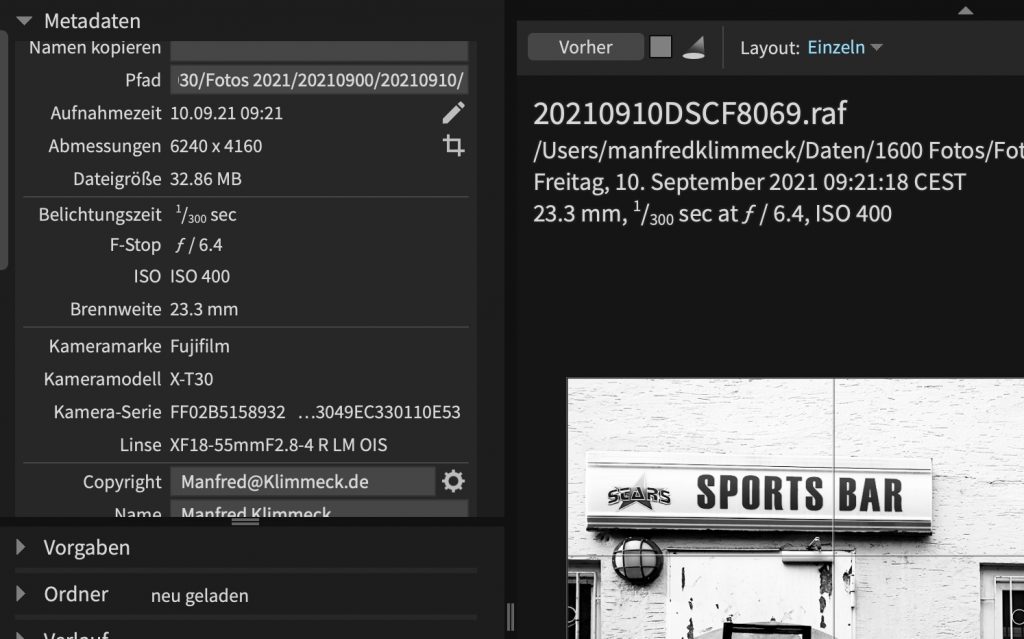
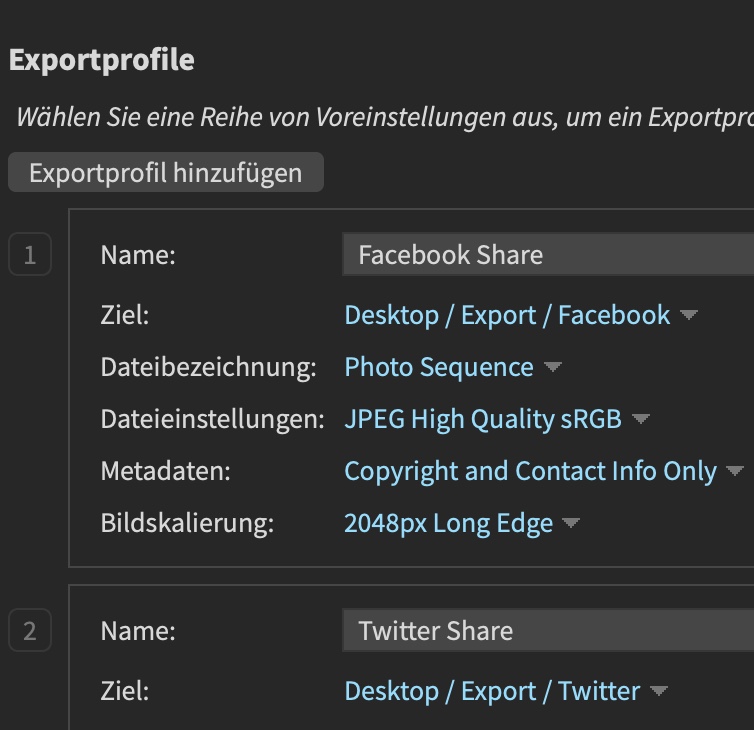
- Exportieren
- es können verschieden Exportprofile angelegt werden
- Hierdurch kann alles, was das gleiche Ziel hat in einem Verzeichnis gesammelt werden.
- Wichtig ist hier die Wahl der Skalierung, da Instagram z.B. abgeschneidet.
- Bei <Datei><Schnellexport> erhält man diese Profile zur Auswahl und kann den Export ohne weitere Parametrisierung durchführen.
- Externe Bearbeitungsprogramme
- Entspricht den Plugins von anderen Programmen
- Im Exposure-Bundle findet man hier schon SNAP und BLOW UP.
- Nach dem „+“ kann man aus dem Programmordner eine weitere Applikation auswählen, die mit dem Quell-Pfad gespeichert wird.
- Bei mir z.B. Affinity, Sharpen Projects, Photoshop Elements, verschiedene Applikationen der Nik-Collection etc.
- Wenn man im Bereich der Foto-Einzelbearbeitung ein Foto ausgewählt hat, kann man mit der rechten Maus-Taste und <Bearbeiten mit> jedes der hier angelegten Programme einsetzen.
- Wenn man nach der Bearbeitung dieses Programm verlässt, kommt man wieder in den Exposure-Bearbeitung-Modus.
- ggf. ist das bearbeitete Foto dann nicht mehr sichtbar, weil es sich z.B. nicht mehr in der selektierten Sammlung befindet etc.
- .
- Wenn man im Kontextmenü <Kopie bearbeiten in > verwendet, kann man hier bereits im Vorfeld die Ausgabe parametrisieren.
- Bei mir ist es JPEG mit 80% Qualität, sRGB und 300px
- Vorherige Einfügen
- Quasi wie ein temporäres Preset, kann man eine getroffene Einstellung unter <Ändern><Einstellungen kopieren> speichern und bei der nächsten von Fotos unter <Ändern><Vorherige Einstellungen einfügen> diese verwenden.
- An dieser Stelle kann man bestimmen, welche der getroffenen Einstellungen nicht übernommen werden sollen.
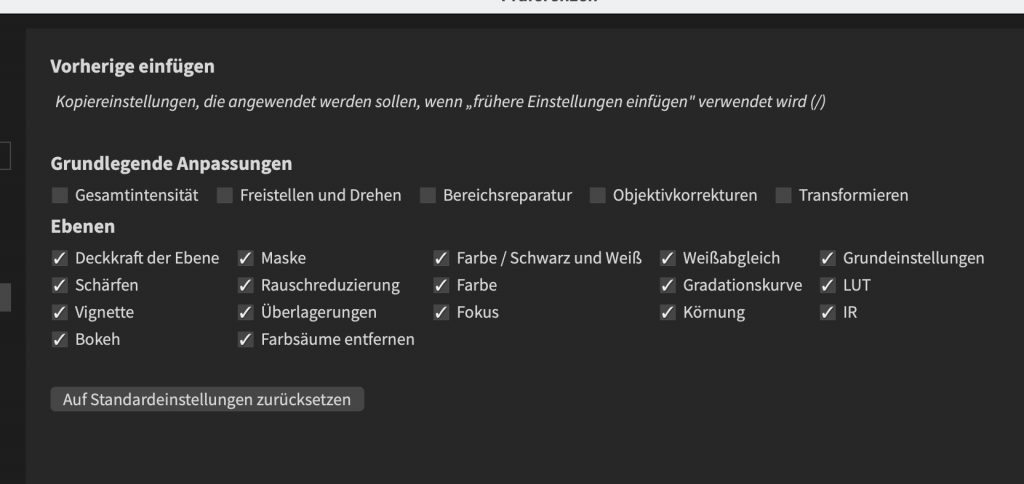
- Kameravoreinstellungen
- hier habe ich meine Kamera und mein Standardobjektiv eingetragen
- Funktionsweise?
- GPU
- Graphic Processing Unit
- hier gibt man die zu verwendende Grafikkarte an
- Notwendig, wenn z.B. eine zusätzliche externe Grafikkarte angeschlossen wurde.
- DNG
- ist ein extrem kompatibles RAW-Format von Adobe, das von den meisten Programmen verarbeitet werden kann
- daher werden proprietäre RAW-Formate, wie ARW oder RAF häufig beim Import umgewandelt
- Hier könnte man das zu verwendende Programm und verschiedene Parameter vorgeben.
Links zu EXPOSURE-Schulungsvideos
